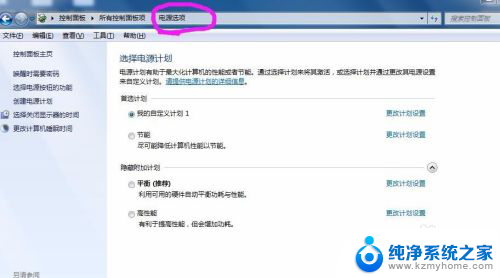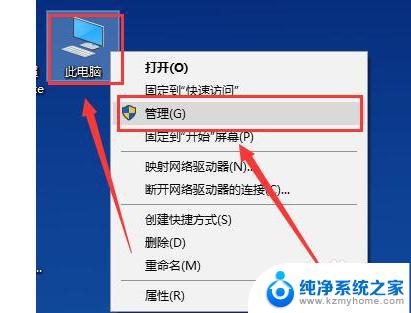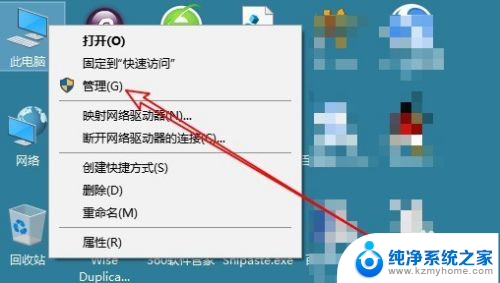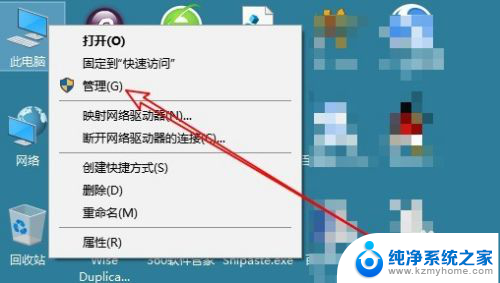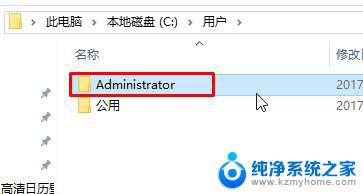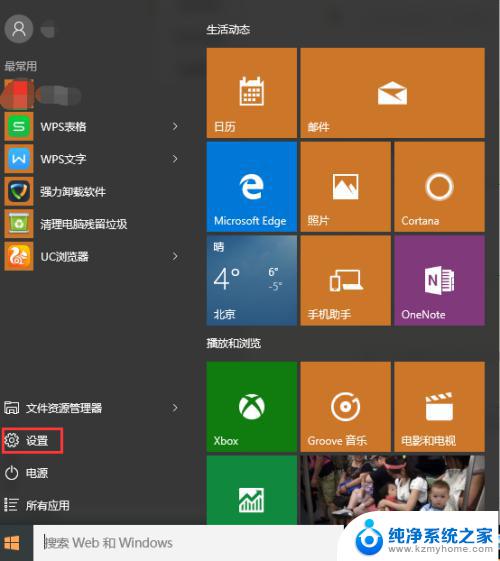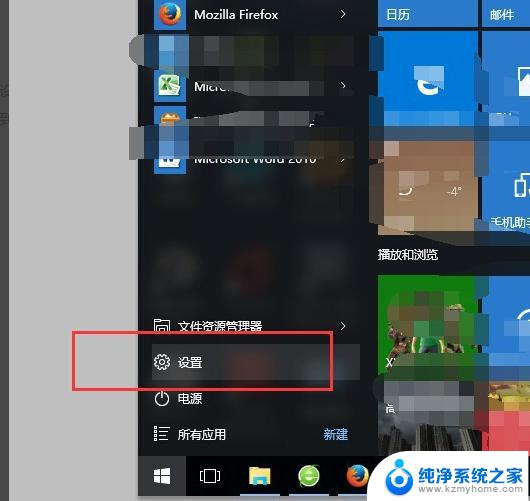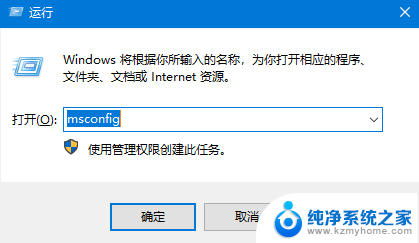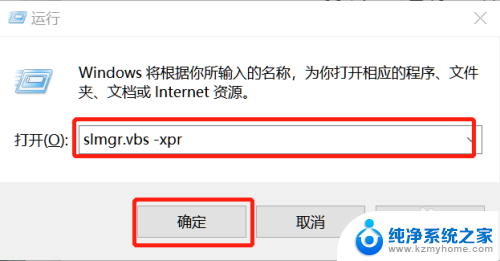win10开机启动时间长 win10系统开机时间长怎么办
在使用Win10系统的过程中,有时候会遇到开机启动时间较长的情况,这不仅影响了我们的使用体验,还可能导致一些不必要的麻烦,针对Win10系统开机时间长的问题,我们可以尝试一些方法来解决。从优化系统启动项、清理系统垃圾、升级硬件配置等方面入手,或许能够有效提升系统的开机速度,让我们的电脑开机更加迅速和高效。希望以上建议能够帮助到您,让您的Win10系统开机时间不再长。
具体方法:
1.一、按“win r”唤出运行,在运行内输入“msconfig”。点击确定。
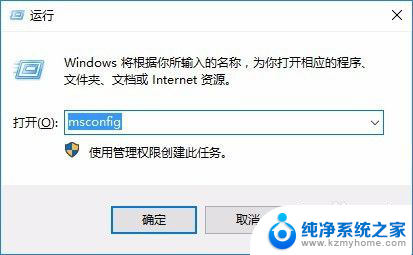
2.二、在“常规”选项卡下,点击“有选择的启动”。勾选“加载系统服务”及“加载启动项”。
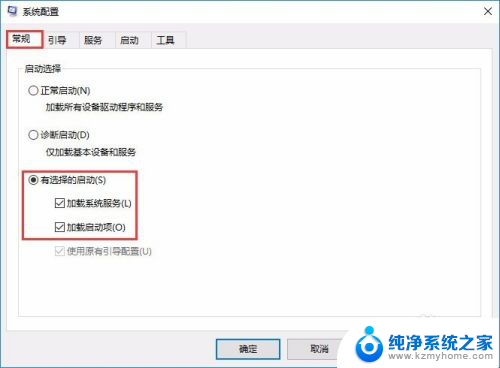
3.三、切换到“引导”选项卡,将超时时间改为3秒,然后点击“高级选项”。
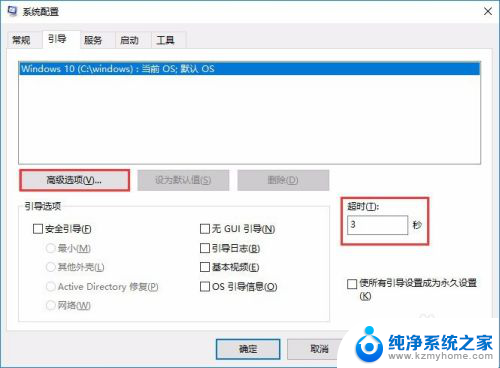
4.四、在引导高级选项中,勾选“处理器个数”。将其设置为“2”,然后点击确定。
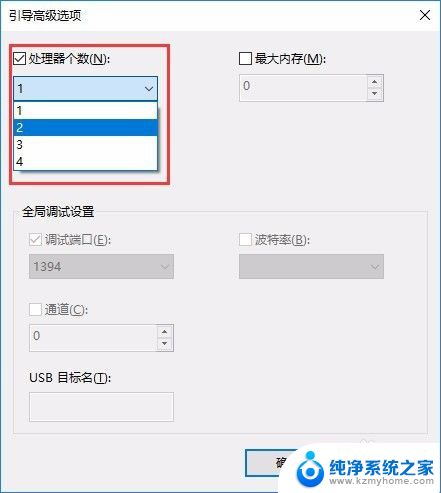
5.方法二:
一、右键点击开始菜单,选择进入“控制面板”。
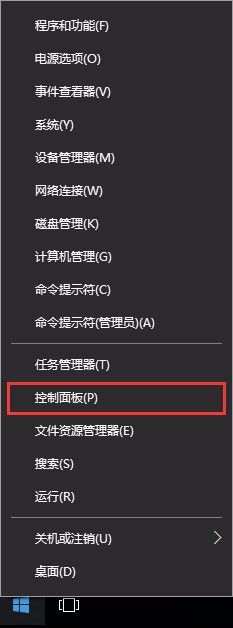
6.二、在控制面板窗口,打开“硬件和声音”。
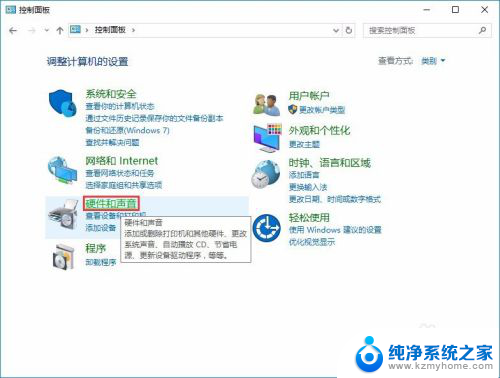
7.三、在硬件与声音界面,点击“更改电源按钮的功能”
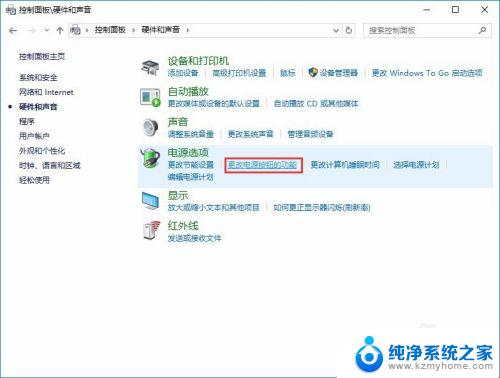
8.四、在系统设置中,打开“修改当前不可用的设置”。
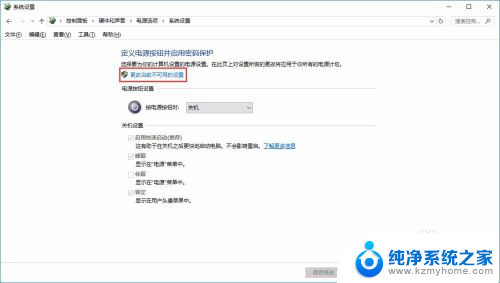
9.五、取消勾选“启用快速启动(推荐)”,点击保存修改即可。
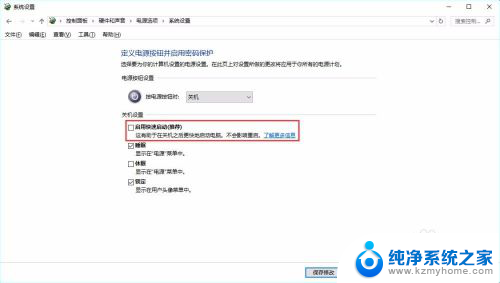
以上就是关于win10开机启动时间长的全部内容,如果有出现相同情况的用户,可以按照小编的方法来解决。